Visual Studio 2017をインストールした後、インストールしていない機能を使う必要が出てくる場合があります。そんな時、Visual Studioをアンインストールしてインストールし直す必要はありません。
今回は、Visual Studio 2017に後から機能を追加したい場合の手順をまとめておきました。参考にしてください。
手順
1. Windows 10環境の場合、検索ボックスに「Visual Studio Installer」と入力し検索する。
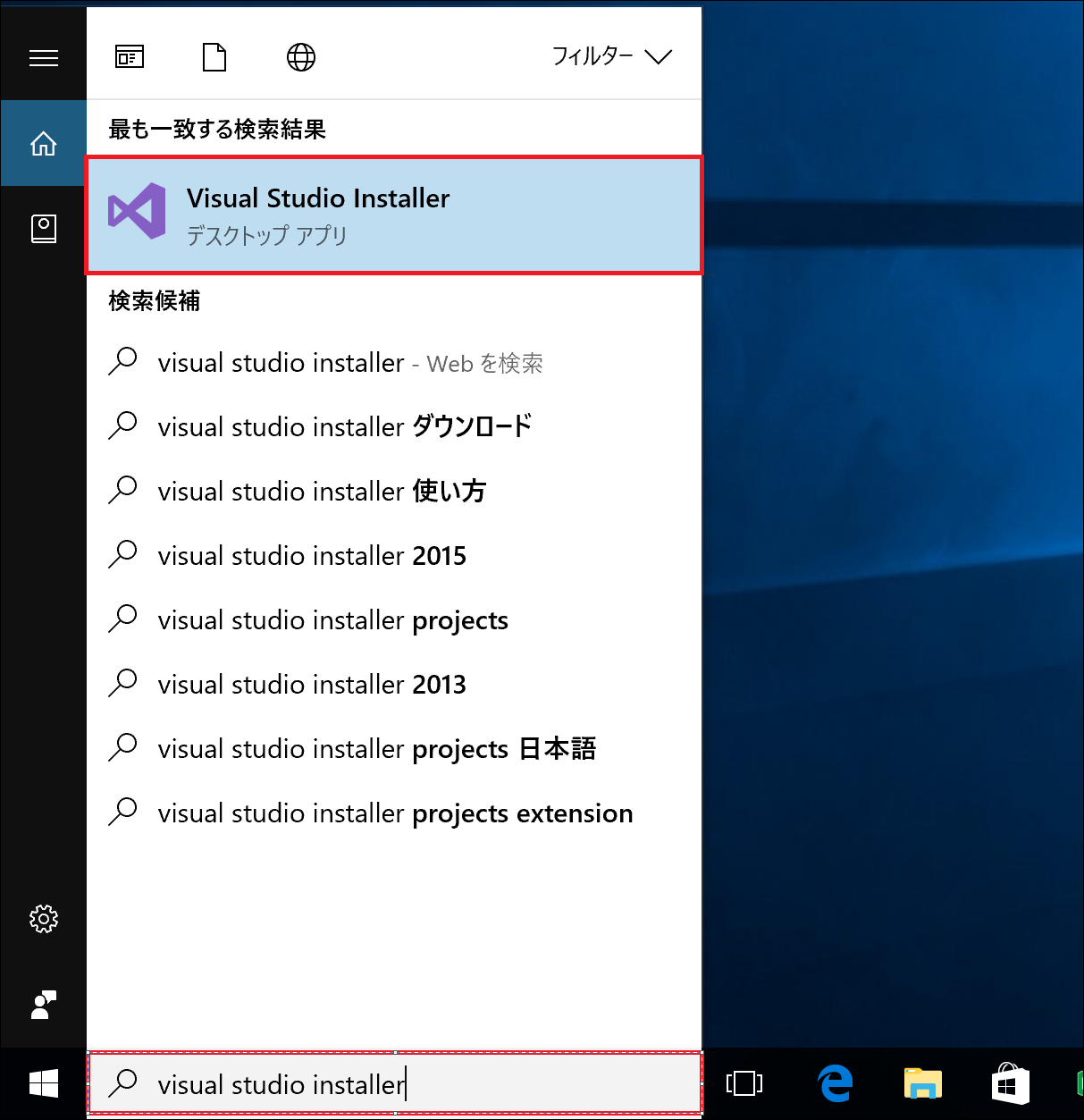
2. 表示されたデスクトップアプリケーションの「Visual Studio Installer」を選択して起動する。
3. 起動した画面で使っている「Visual Studio 2017」がインストール済になっていることを確認する。※今回はVisual Studio Community 2017がインストール済の環境です。
4. 三本線のアイコンをクリックし「変更」を選択する。
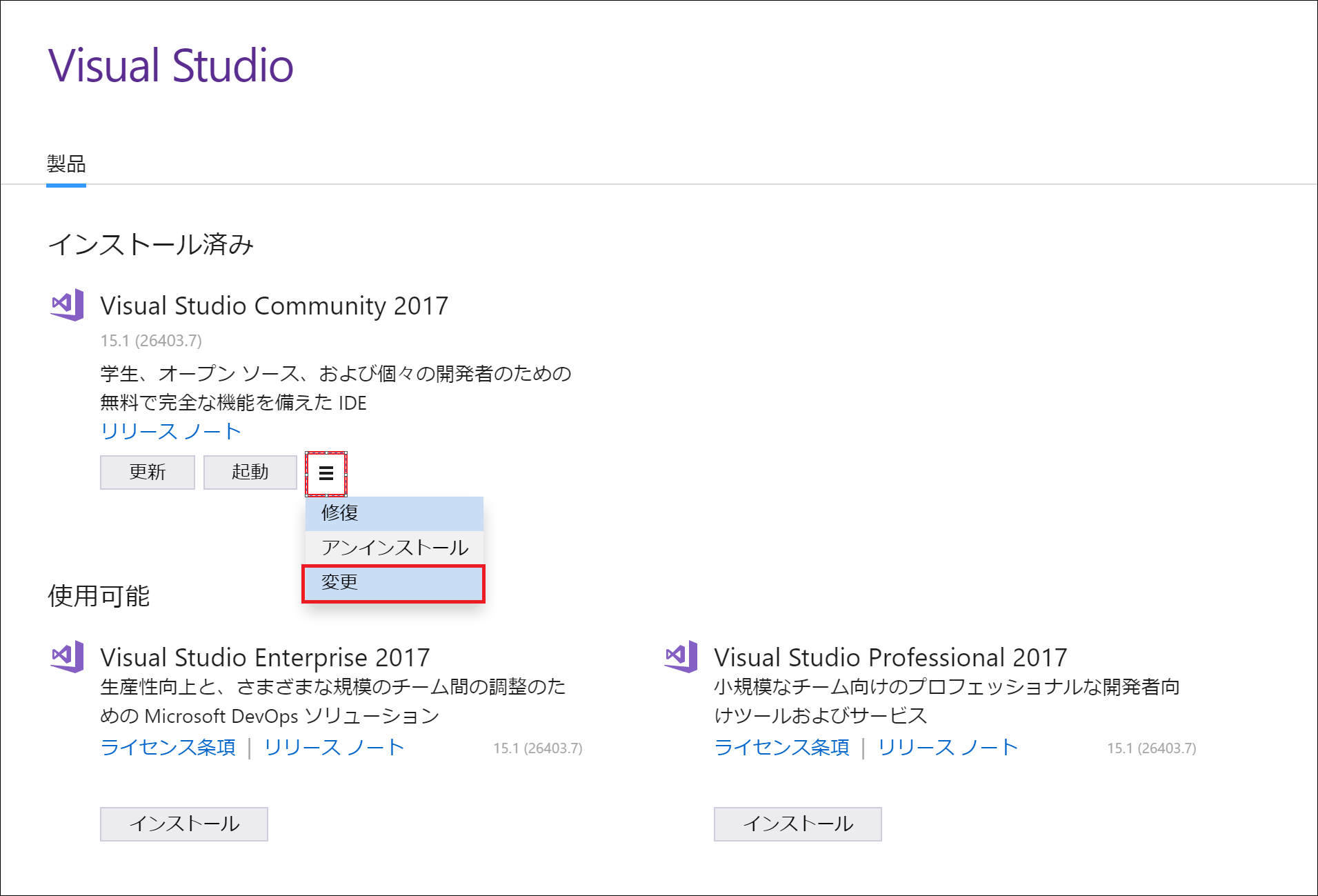
5. 「ワークロード」画面が表示される。追加したい機能のチェックボックスにチェックを入れて「変更」ボタンをクリックする。 ※削除したい機能がある場合はチェックを外す。
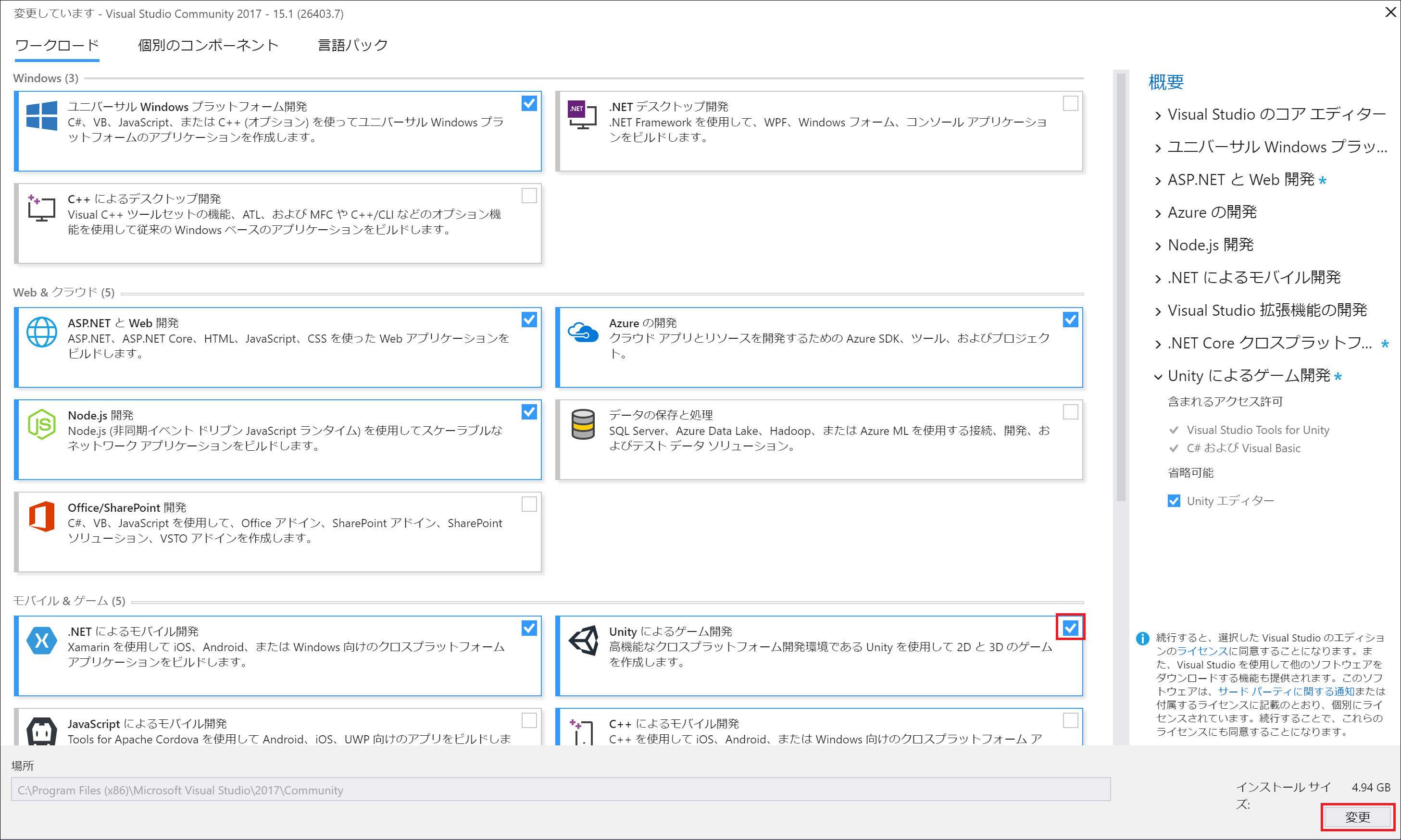
6. 個別にSDKやツールなどのコンポーネントを指定して、追加したい場合には「個別のコンポーネント」タブを選択し、表示されたリストの中から追加したいコンポーネントのチェックボックスにチェックを入れて「変更」ボタンをクリックする。
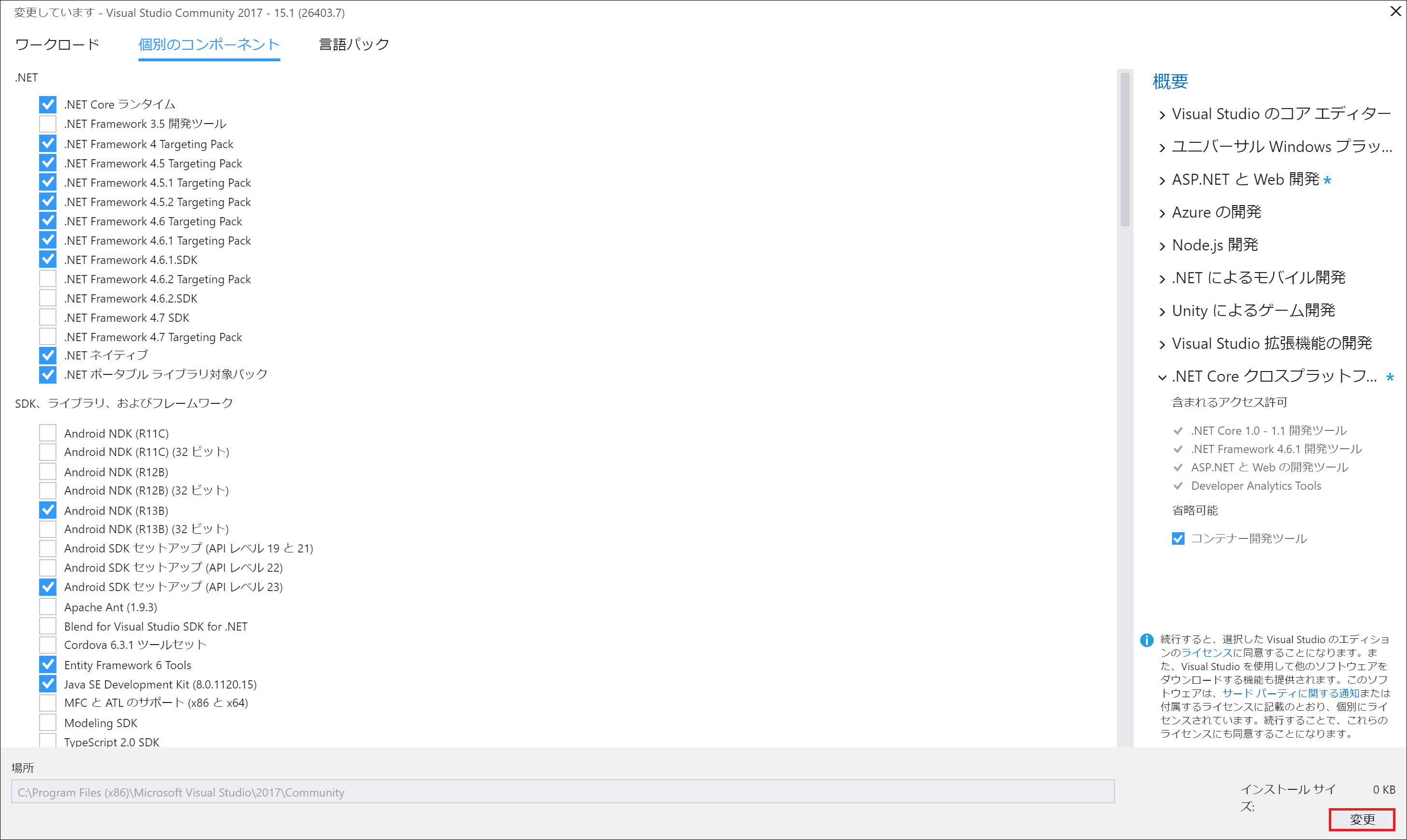
7. 自動的に該当するパッケージを取得し、機能の追加インストールが開始し終了する。
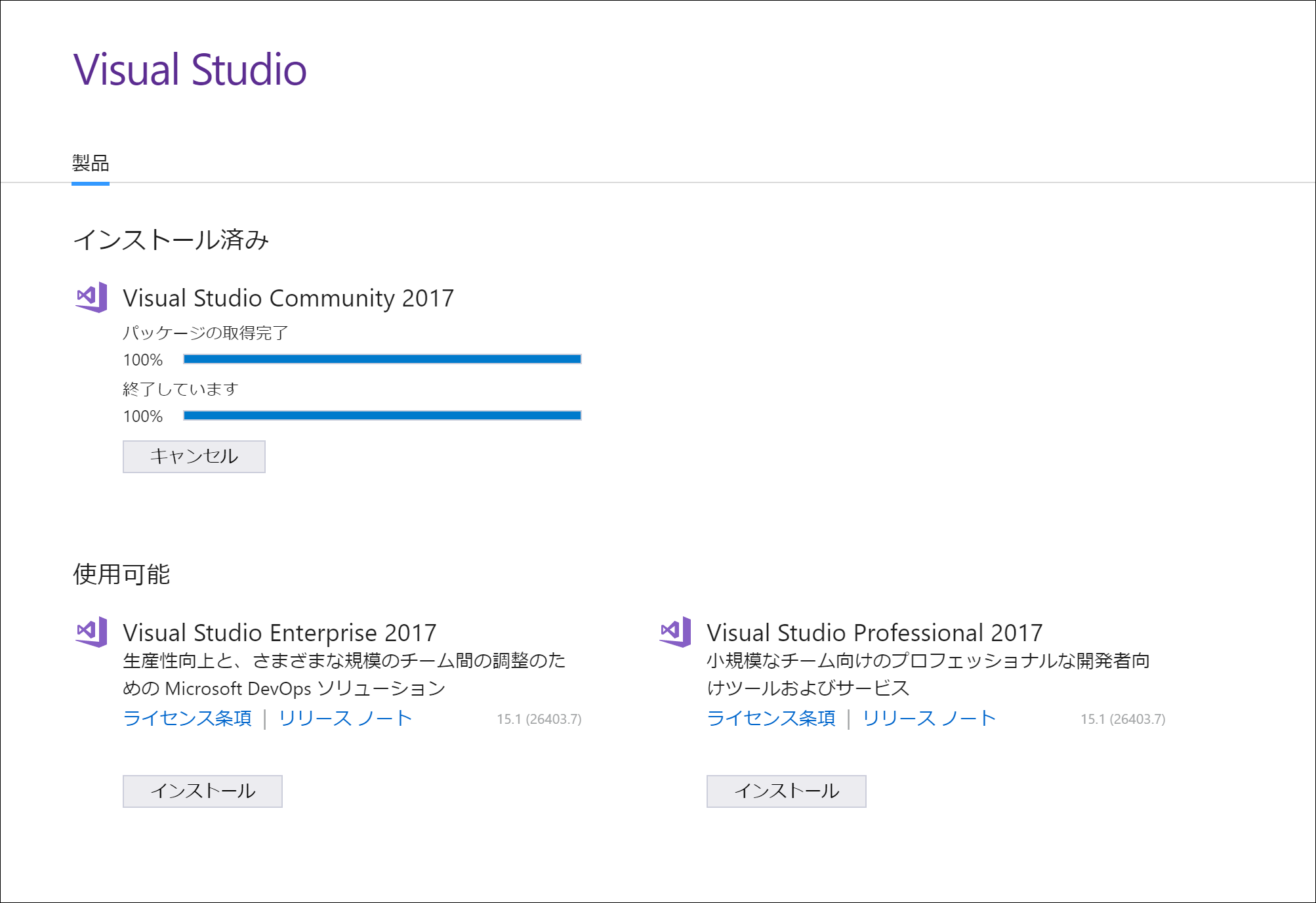
操作は以上です。
メモ
OSや各サービスのバージョンが更新されるタイミングで、Visual Studio 2017の内部バージョンも更新され、SDKなどもアップデートする必要があります。できるだけ最新のものを使うのが望ましいのですが、その時点の環境や状況によって互換性が変動しやすい可能性があるので注意しましょう。
関連サイト
万が一、こちらの手順を進めている途中で問題が発生した場合には、マイクロソフト公式サイト Visual Studio 2017 で発生するインストールおよびアップグレード エラーのトラブルシューティング を参考に対処してみてください。
Have a nice VS Day♪